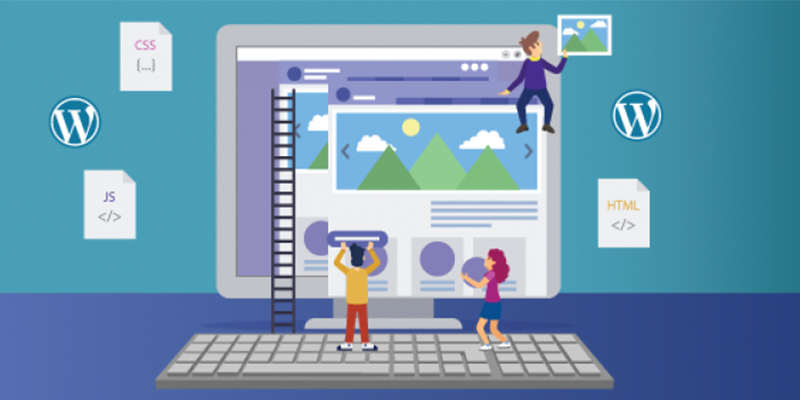هل من الممكن تكرار صفحة ووردبريس أو تكرار مقال بنقرة واحدة؟
يتيح لك إنشاء مقال أو صفحة مكررة العمل عليها دون التأثير على الإصدار الحالي.
كما يمكنك الاطلاع على كيفية استنساخ موقع ووردبريس في 7 خطوات سهلة
في هذه المقالة ، سنوضح لك كيفية تكرار صفحة ووردبريس بسرعة أو النشر مع جميع الإعدادات.

تكرار صفحة ووردبريس
لماذا ننسخ أو نكرر مقال في ووردبريس ؟
عند تشغيل مدونة لفترة ، قد تحتاج أحيانًا إلى نسخ مقال أو صفحة بسرعة.
على سبيل المثال ، صفحة مبيعات تحتوي بالفعل على الكثير من المحتوى الذي يمكنك إعادة استخدامه ، أو مقالة قديمة يمكن توسيعها كمقال جديد.
الآن ، يمكنك نسخ محتويات المقال أو الصفحة يدويًا ولصقها في مسودة جديدة. ومع ذلك ، فإن هذا لا ينسخ صورتك المميزة ، وإعدادات النشر ، وإعدادات تحسين محركات البحث ، والبيانات الوصفية الأخرى.
ألن يكون رائعًا إذا كانت هناك طريقة أسهل لتكرار صفحة تلقائيًا بكل إعداداتها ومحتوياتها؟
باستخدام هذا الأسلوب ، يمكنك فقط تحرير مقال والبدء في العمل عليه على الفور.
دعونا نرى كيفية استنساخ مقال أو صفحة ووردبريس بسهولة وبشكل صحيح بنقرة واحدة.
قم بتكرار مقال أو صفحة ووردبريس
أولاً ، تحتاج إلى تثبيت وتفعيل الإضافة Duplicate Post.
عند التفعيل ، يجب عليك زيارة صفحة Posts » All Posts . ستلاحظ رابطين جديدين للاستنساخ أو لإنشاء مسودة جديدة أسفل كل عنوان مقال .
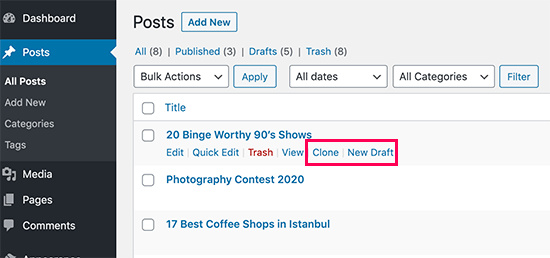
سيؤدي النقر فوق “Clone ” إلى إنشاء مقال مكرر ولن يفتح المقال المكرر في محرر التدوينات.
سيؤدي خيار “مسودة جديدة” إلى تكرار المقال وفتح النسخة المكررة في محرر المقالات ، حتى تتمكن من البدء في العمل عليها على الفور.
ستجد أيضًا نفس الخيارات للصفحات أيضًا.
الإضافة المقال المكرر يعمل جيدًا حقًا. ومع ذلك ، إذا كنت ترغب في استخدامه بشكل أساسي لتحديث المقالات القديمة المنشورة ، فهناك طريقة أفضل للقيام بذلك.
إذا كنت ترغب في استخدامه لسيناريوهات أخرى مثل إعادة تصميم موقع الويب ، ونسخ الصفحات المقصودة ، وما إلى ذلك ، فهذا هو المكان الذي يضيء فيه الإضافة حقًا.
تخصيص إعدادات إضافة مكرر الوظيفة
يعمل ملحق المقال المكرر خارج الصندوق ويدعم المقالات والصفحات افتراضيًا.
يمكنك أيضًا تخصيص الإضافة لتمكين الدعم لأنواع المقالات المخصصة ، والتقييد بأدوار المستخدمين ، واختيار ما تريد نسخه عند إنشاء نسخة مكررة.
دعونا نلقي نظرة على كل هذه الإعدادات.
توجه إلىSettings » Duplicate Post لتهيئة إعدادات الإضافة .
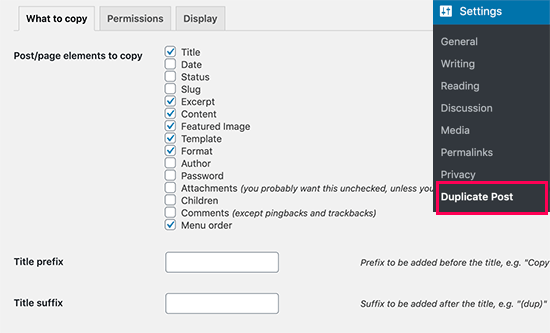
تنقسم صفحة الإعدادات إلى ثلاث علامات تبويب. تتيح لك علامة التبويب الأولى اختيار ما تريد نسخه عند إنشاء نسخة مكررة.
يجب أن تعمل الخيارات الافتراضية مع معظم مواقع الويب. ومع ذلك ، يمكنك تحديد الأشياء التي تريد نسخها وإلغاء تحديد العناصر التي لا تريد نسخها.
بعد ذلك ، تحتاج إلى الانتقال إلى علامة تبويب الأذونات.
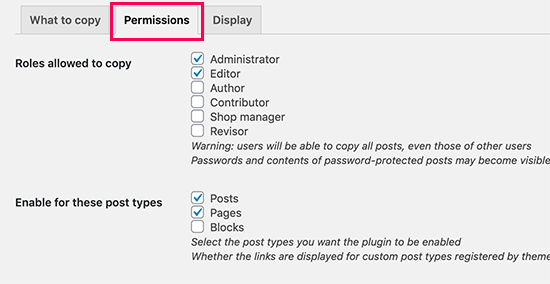
بشكل افتراضي ، تسمح الإضافة لأدوار مستخدم المسؤول والمحرر بإنشاء مقالات مكررة.
كما أنه يتيح ميزة النشر المكرر للمقالات وأنواع مقالات الصفحات.
إذا كنت تستخدم أنواع مقالات مخصصة على موقع الويب الخاص بك ، فستظهر أنواع المقالات هذه هنا. يمكنك اختيار ما إذا كنت تريد تمكين ميزة النشر المكرر لأنواع المقالات هذه أيضًا.
أخيرًا ، انقر فوق علامة التبويب “عرض” لاختيار المكان الذي تريد عرض روابط المقال فيه. بشكل افتراضي ، يعرضها الإضافة في قائمة المقالات وشاشة التحرير وشريط المسؤول.
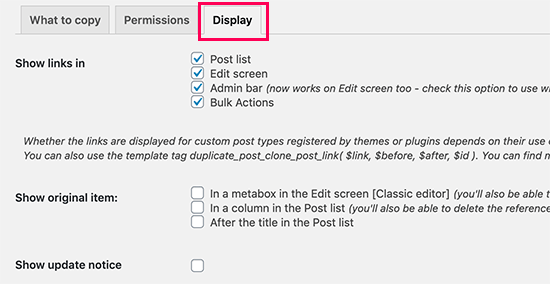
لا تنس النقر على زر حفظ التغييرات لتخزين إعداداتك.
هذا كل شيء ، نأمل أن تساعدك هذه المقالة في تعلم كيفية تكرار صفحة أو مقال ووردبريس بسهولة.